Excel表格取消限定条件的方法教程
2023-02-23 09:49:45作者:极光下载站
在excel表格中我们可以设置一些输入的限制条件,比如我们可以设置年龄等信息只能输入整数,设置手机号智能输入11位数等等。如果后续我们希望删除Excel表格的限制条件,小伙伴们知道具体该如何进行操作吗,
其实操作方法是非常简单的。我们只需要选中相应的单元格区域后在“数据”选项卡中点击进入“数据验证”窗口,然后设置“允许”为“任何值”,或者直接点击“全部清除”并进行确定就可以成功清除限制条件了,操作步骤其实是非常简单的,小伙伴们可以打开自己的Excel表格后跟着下面的步骤动手操作起来。接下来,小编就来和小伙伴们分享具体的操作步骤了,有需要或者是感兴趣的小伙伴们快来和小编一起往下看看吧!
操作步骤
第一步:双击打开需要取消限制输入条件的Excel表格,可以看到在E列点击选中单元格后只能选择提供的“是”或者“否”,我们这里需要删除这个限制条件;
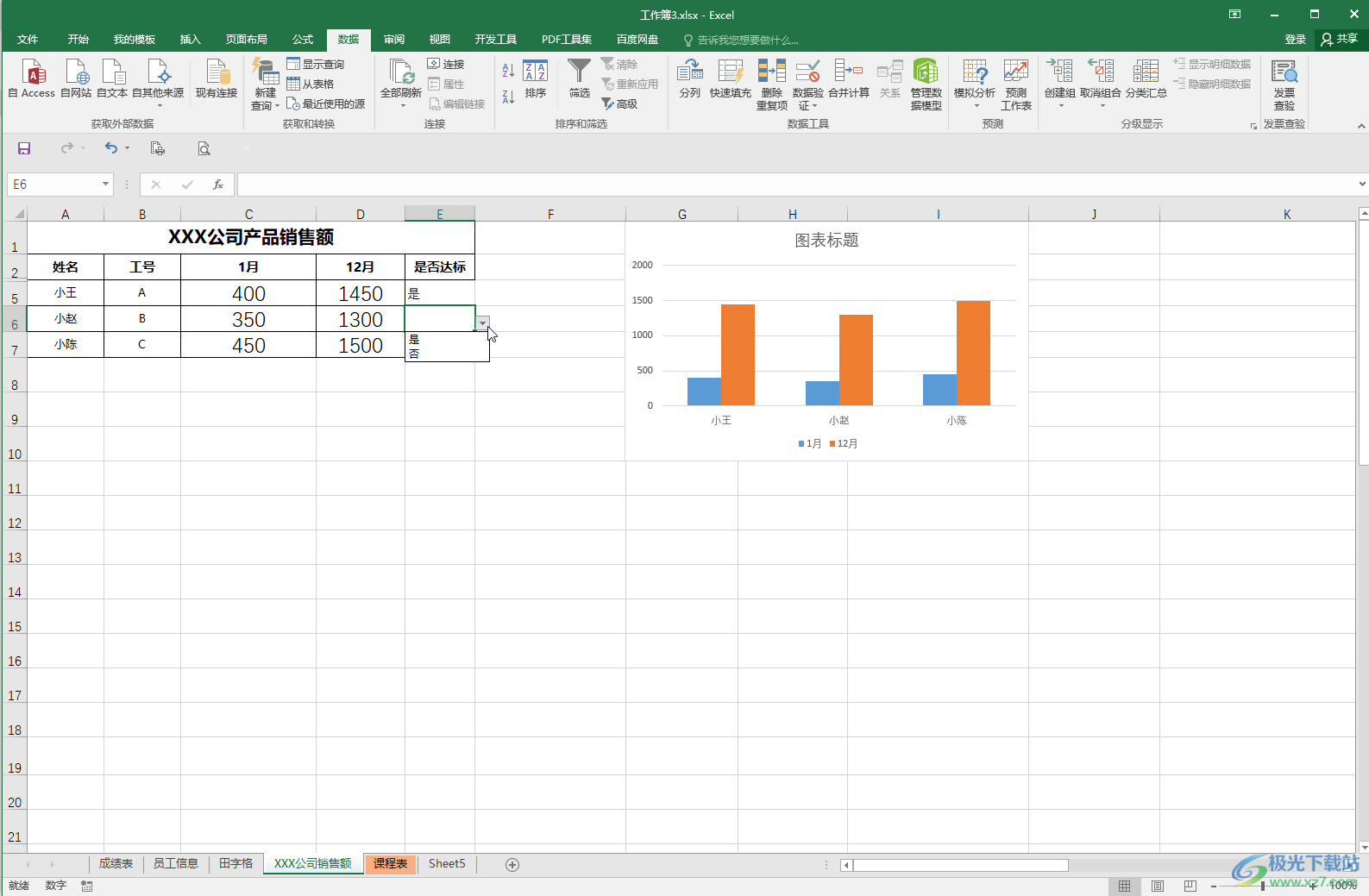
第二步:选中需要清除限制条件的单元格区域,在“数据”选项卡中点击“数据验证”按钮并在子选项中继续点击“数据验证”;
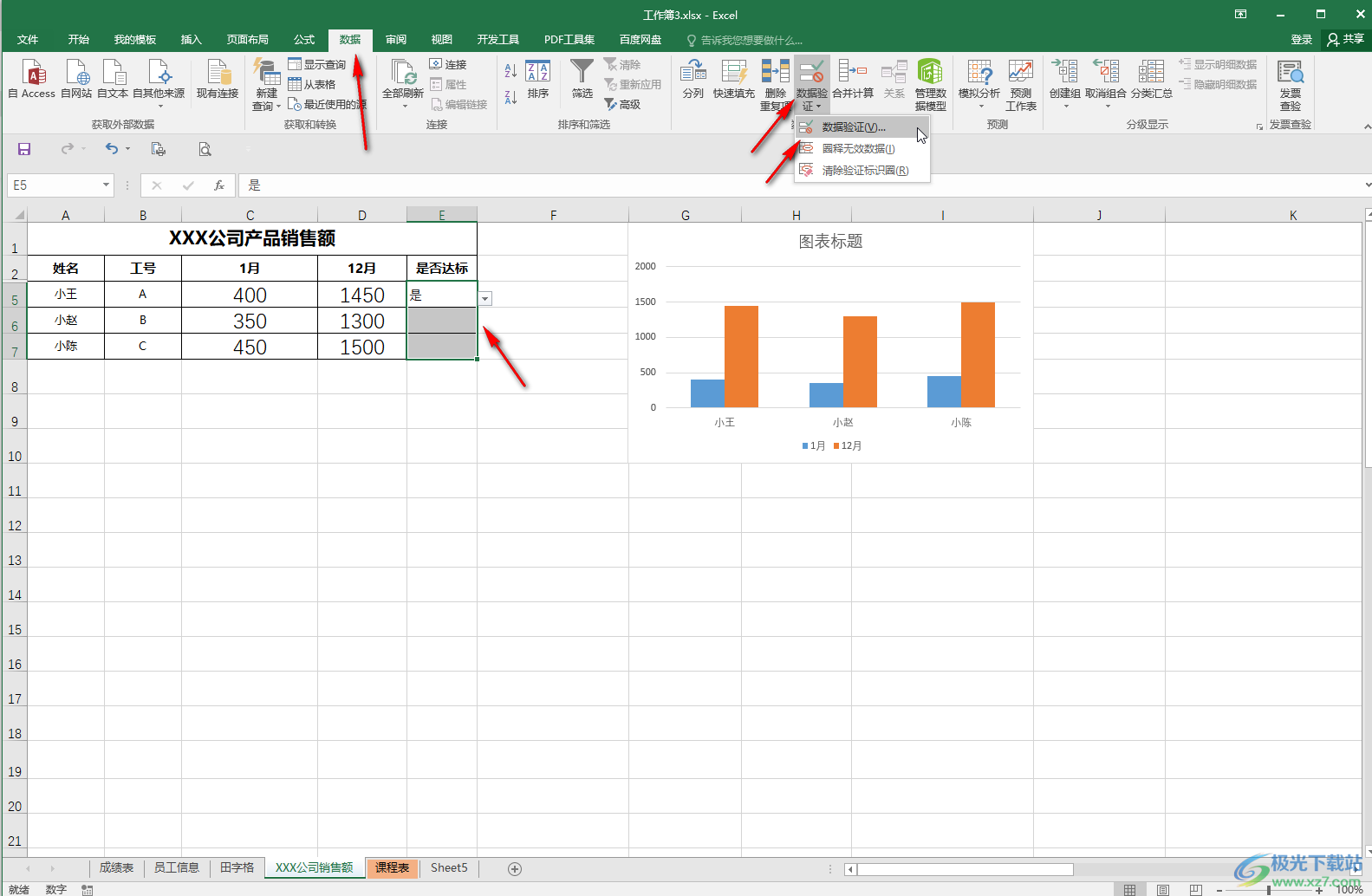
第三步:然后在打开的窗口中点击“允许”处的下拉箭头,将原本的“序列”设置为“任何值”;
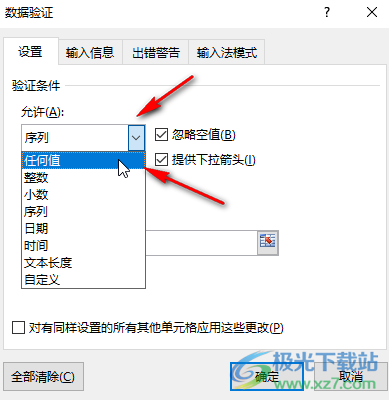
第四步:也可以直接在窗口中点击“全部清除”按钮,如果有需要还可以点击勾选“对有同样设置的所有其他单元格应用这些更改”,然后进行确定;
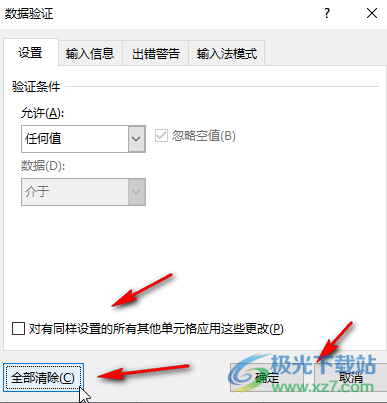
第五步:后续就可以自由在单元格中输入想要的内容了。

以上就是Excel表格中取消表格限制条件的方法教程的全部内容了。另外,我们也可以选中单元格后在“开始”选项卡中点击“清除”按钮并在子选项中点击“全部清除”,将单元格中的内容、格式以及限制条件等都删除。
